當前位置:首頁 > 幫助中心 > 用怎么一鍵u盤裝系統win7,用怎么一鍵u盤裝系統
用怎么一鍵u盤裝系統win7,用怎么一鍵u盤裝系統
其實,現在很多電腦都沒有光驅這個硬件了,所以遇到系統故障的時候,使用光盤重裝系統并不方便。而且,光盤重裝系統對于很多新手來說,操作難度確實有點大了。所以,這個時候小編更加建議使用u盤啟動盤來重裝系統。你只需要制作一個u盤啟動盤,設置電腦從u盤啟動,最后就可以安裝電腦系統了。下面就一起來看看用怎么一鍵u盤裝系統win7吧。
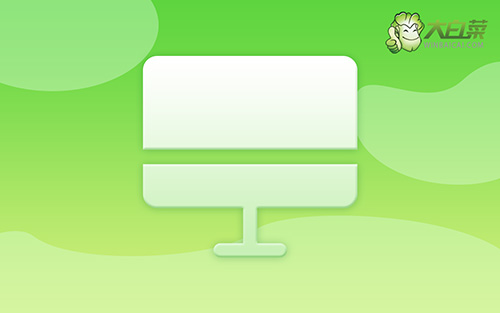
用怎么一鍵u盤裝系統
一、制作u盤啟動盤
1、首先,根據自身的需要,下載合適的大白菜U盤啟動盤制作工具版本。

2、隨后,如圖所示,默認設置u盤啟動盤選項后,點擊制作usb啟動盤。

3、接著,就可以下載Windows鏡像系統到U盤啟動盤了。

二、設置u盤啟動電腦
1、后續操作需要使用u盤啟動快捷鍵,請提前查詢電腦對應的快捷鍵,方便操作。

2、然后,就可以將u盤接入電腦,通過快捷鍵設置u盤啟動,進入大白菜u盤主菜單。

3、按下回車之后,稍等片刻,即可進入大白菜主菜單,選擇【1】選項并回車就可進入winpe桌面。

三、u盤啟動盤一鍵裝系統
1、打開大白菜一鍵裝機軟件后,將Windows系統鏡像安裝到“C盤”,點擊“執行”。

2、接著,大白菜裝機就會彈出還原設置頁面,這里面不用進行操作,默認勾選,點擊是。

3、然后,注意勾選“完成后重啟”并在電腦第一次重啟時,拔掉大白菜U盤即可。

4、注意,稍后電腦會多次重啟,這是正常現象,等待電腦進入win7系統界面,則表示重裝成功。

就這樣,我們完成了用怎么一鍵u盤裝系統win7的全部操作了。其實,u盤啟動盤重裝系統操作不難,只是很多新手對于它不是很了解。如果你也需要重裝系統,而電腦又沒有光驅,也覺得光盤重裝系統操作難的話,可以選擇使用u盤啟動盤來重裝系統哦,簡單易學,不要錯過。

